Technologie wint met grote sprongen terrein op traditionele objecten. Een van de laatsten die bezwijken zijn de meters en regels, omdat ze essentiële hulpmiddelen in het leven van veel mensen mogelijk maken dankzij toepassingen zoals Measurements, die inheems zijn in iOS en iPadOS. In dit bericht vertellen we je hoe je het kunt gebruiken om nauwkeurige metingen uit te voeren.
Meetapp en compatibele apparaten

Metingen, ook wel bekend als Maat met zijn Engelse naam, is een applicatie ontwikkeld door Apple en dat maakt gebruik van augmented reality-technologie nauwkeurig kunnen meten. Ondanks wat er in het begin werd gezegd, kan niet 100% worden gegarandeerd dat de effectiviteit altijd nauwkeurig is, maar het is in staat om nauwgezette metingen te berekenen. Hiervoor is het niet strikt noodzakelijk om over een state-of-the-art te beschikken iPhone or iPad, hoewel dit duidelijk helpt om die precisie dichterbij te brengen.
Het werd voor het eerst geïntroduceerd in iOS 12 , dus het werkt alleen op die apparaten die kunnen worden bijgewerkt naar deze versie of een latere versie. Deze omvatten de volgende iPhone en iPad:
- IPhone 5s.
- iPhone6.
- iPhone 6 Plus.
- Iphone 6s.
- iPhone 6splus.
- iPhone SE.
- iPhone 7.
- iPhone 7 Plus.
- iPhone 8.
- iPhone 8 Plus.
- iPhone X.
- iPhone XS.
- iPhone XS Max.
- iPhone XR.
- iPhone 11.
- iPhone 11Pro.
- iPhone 11 Promax.
- iPad mini2.
- iPad mini3.
- iPad mini4.
- iPad mini (5e generatie).
- iPad (5e generatie).
- iPad (6e generatie).
- iPad (7e generatie).
- iPad Lucht.
- iPad Air 2.
- iPad Air (3e generatie).
- iPad Pro (1e generatie).
- iPad Pro (2e generatie).
- iPad Pro (3e generatie).
- iPad Pro (4e generatie).
Op sommige van deze toestellen is iOS 12 of een latere versie standaard al geïnstalleerd, aangezien ze later zijn dan de release van die versie. Als uw apparaat compatibel is en niet is bijgewerkt, raden we u aan de nieuwste update te installeren die beschikbaar is via Instellingen> Algemeen> Software-update. Zodra het apparaat iOS 12 of een latere versie heeft, wordt de Measurements-app automatisch geïnstalleerd. Als u denkt dat u deze app per ongeluk heeft verwijderd, kunt u deze downloaden via de App Store.
Begin met het meten van objecten en oppervlakken
Zodra je de app opent, ben je klaar om te beginnen met meten. Het eerste dat u moet doen, is beweeg de iPhone / iPad over het oppervlak je wilt meten. Dit is zodat het apparaat de ruimte goed kan kalibreren en vervolgens de metingen nauwkeuriger kan uitvoeren. De beweging moet langzaam en zonder abruptheid zijn, het duurt niet meer dan een paar seconden en het zal ook op het scherm worden aangegeven.
Tegen de tijd dat u de eerste kalibratie hebt voltooid, ziet u meerdere overlappende knoppen verschijnen op de interface . De linksboven is om terug te keren naar de kalibratie, die rechtsboven om de uitgevoerde metingen te wissen, de centrale schijf met een punt in het midden dient om te beginnen met meten, de onderste centrale knop met een '+' om toe te voegen nieuwe punten en de cirkel aan de rechterkant is voor het maken van screenshots.
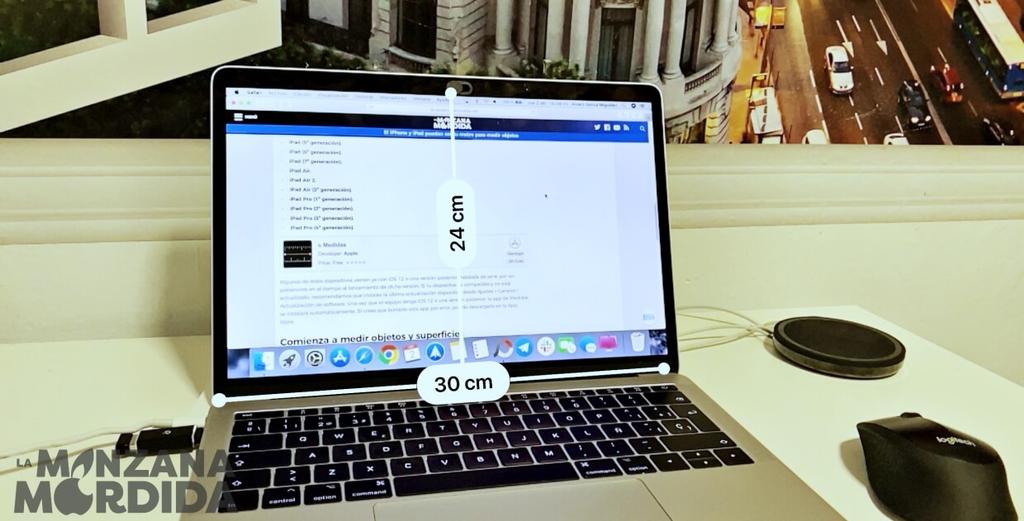
Hoe beginnen we met meten? Nou, je hoeft alleen maar het object of oppervlak te vinden waarvan je de afmetingen wilt weten en plaats het punt van de centrale schijf op de exacte plaats waar u wilt beginnen met meten . Zodra je dit punt hebt gevonden, moet je druk op de '+' knop en start het verplaatsen van het apparaat over het oppervlak totdat u het andere uiteinde bereikt om een meting te verkrijgen. Opgemerkt moet worden dat u deze punten kunt verplaatsen door een van deze punten ingedrukt te houden, zodat deze op een nauwkeurigere plaats wordt geplaatst.
De meting is niet beperkt tot een enkele lijn, maar u kunt er meer instellen om de hoogte, lengte en breedte van elk object te meten. De opnameknop helpt u om de metingen die u uitvoert in uw galerij te registreren. Opgemerkt moet worden dat u via Instellingen> Maatregelen de standaard meeteenheid van de app kunt instellen.
De app heeft ook een niveau op de iPhone
Het niveau is een zeer prominente tool in elke toolbox en we kunnen ook een native vinden in iOS. Eigenlijk kwam dit niet als een noviteit met de Measurements-app, omdat het veel eerder in de Compass-app was opgenomen. Het nieuwe is dat het nu is geïntegreerd in een tabblad binnen Maatregelen , dus het zal heel gemakkelijk toegankelijk zijn.
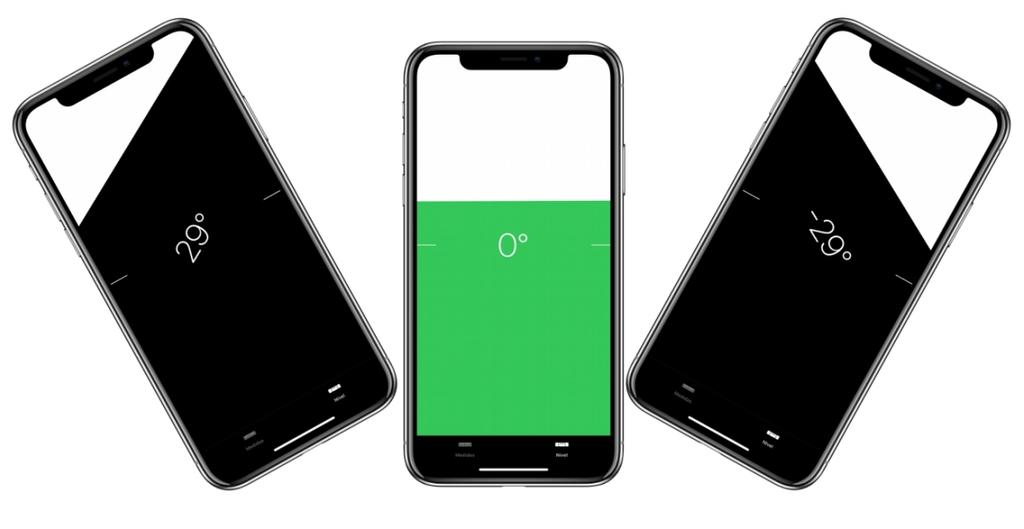
Het kan worden gebruikt door de iPhone te plaatsen verticaal of horizontaal , met als vast doel om een optimaal stabiliteitspercentage te vinden, dat bijna altijd 0 ° zal zijn. Deze functionaliteit is erg handig voor bepaalde acties, zoals het plaatsen van een schilderij aan de muur of het bepalen of een tafel of ander oppervlak kreupel is of niet.